在同一平台上运行的设备之间的数据传输更加容易。当在装有操作系统的设备之间移动数据时,比如从 iPhone 到三星,就会出现麻烦。那些尝试过的人可以证明,从 iPhone 传输到三星设备时,某些数据可能会丢失,反之亦然。那么,有什么方法可以安全地将数据从 iPhone 传输到三星而不丢失数据呢?今天的文章对它们进行了如下解释。

如何将联系人、照片、视频和音乐从 iPhone 切换到 Samsung?幸运的是,这款 iPhone 到三星的传输工具 - Samsung Data Transfer可以做到这一点。这是一款桌面应用程序,可将数据从一部手机直接复制到另一部手机,无需网络或云存储空间。此外,它支持多种文件类型。您可以立即将短信、书籍、联系人和媒体文件从 iOS 复制到三星。
此外,还支持 Android 到 iPhone 的传输。简而言之,该程序支持 Android 和 iOS 设备,例如 Samsung Galaxy Z Fold5/Z Flip5/Z Fold4/Z Flip4/Z Fold3/Z Flip3、Galaxy Tab A9+/Tab A9/Tab S9 Ultra/Tab S9/Tab S8 Ultra/ Tab S8+/Tab S8/Tab A8/A7/Tab S7/Tab S7 FE、Galaxy A/M/F 系列、iPhone 15 Pro/15 Pro Max/15/14/13/12/11/X 等。因此,它适用于许多手机和平板电脑。
- 快速将照片、联系人、短信、视频、音乐和书籍从 iOS 导入到 Android。
- 支持Android到Android传输和iOS到iOS数据迁移。
- 允许您在复制数据之前选择文件类型。
- 兼容最新的iOS 17和Android 14。
- 无数据丢失。
- 无需技术技能。
下载手机数据传输程序。
步骤 1:在您的计算机上下载并安装该软件。从主界面进入“移动传输”模块。
步骤 2:将两台设备连接到 PC,并确保 iPhone 是“源”设备,三星是“目标”设备。如果没有,请单击“翻转”进行更改。
步骤 3:现在在连接的界面上选择要复制的文件。然后点击“开始复制”将所选文件传输到您的三星设备。

等待传输过程完成,您可以看到文件已复制到您的三星手机。
查看更多:您是否有兴趣将短信从 iPhone 转移到三星?如果是,请阅读本指南。
如果您想将 iPhone 转移到三星,三星智能开关将非常有用。您可以在这些设备之间移动各种文件,包括照片、联系人、消息和其他文件。如果您尚未安装该应用程序,则只需在您的三星设备上安装该应用程序即可。
第 1 步:开始传输过程之前,请确保您的设备均已充满电。在三星设备上,启动 Smart Switch 应用程序并选择“接收数据”>“ iPhone/iPad ”>“电缆”传输选项以共享数据。
步骤 2:使用三星的 OTG 数据线和 iPhone 的 Lightning 数据线连接两个设备。
步骤 3:连接后,点击 iPhone 上的“信任”,然后选择“下一步”。
步骤4:选择您想要从iPhone移动到三星手机的所有数据,然后点击“传输”。将启动转移过程;请等待一段时间。数据传输完成后您将收到通知。

如果您一直想知道如何将数据从 iPhone 无线传输到三星,iCloud 可以派上用场。但是,您需要使用 Samsung Smart Switch 应用程序将数据从 iPhone 复制到三星设备。不同之处在于您将选择无线传输选项。
步骤1:首先,您需要将iPhone数据备份到iCloud。为此,请转到 iPhone 的“设置” ,单击“ iCloud ”,然后继续选择“备份”。现在单击“立即备份”将数据备份到云端。
步骤 2:接下来,在三星设备上启动 Smart Switch 应用程序,然后选择“接收数据”>“ iPhone/iPad ”>“无线连接到 iCloud ”模式。
第 3 步:在应用程序上输入您的 iCloud 凭据并登录。选择您想要从 iCloud 传输到三星设备的所有数据,然后点击“导入”。您的数据将立即开始传输到三星设备。

进一步阅读:您可以一键将 WhatsApp 聊天记录从三星复制到 iPhone吗?这里有3种方法供大家参考。
将文件从 iPhone 移动到三星的另一种简单方法是使用计算机。这种传输方法非常简单,因为您在传输文件之前不需要下载应用程序或输入密码。但请注意,您只能通过这种方式将 iPhone 照片复制到三星。
步骤1:将iPhone连接到电脑并授予访问数据的权限。在电脑上打开手机的存储空间,然后将文件复制到电脑上的文件夹中。
第 2 步:断开 iPhone 与 PC 的连接,然后插入三星设备。将复制到 PC 的数据移动到 Samsung 上。
等待所有文件传输到三星设备。

了解更多: 将音乐从 iPhone 快速传输到三星 [5 种方法]
对于许多需要将数据从 iPhone 无线传输到三星的 Android 用户来说,Google One 松了一口气。借助这款应用程序,三星用户现在可以轻松地在 iPhone 和三星之间传输数据,包括联系人、视频、照片和日历事件等。但三星设备应该运行 Android 12 或更高版本。
第 1 步:从 App Store 在您的 iPhone 上下载 Google One。安装后启动应用程序,然后使用您的 Google 帐户登录。
步骤2:在iPhone上启动应用程序,然后单击“设置数据备份”。然后启用“联系人”、“日历”和“照片和视频”的切换。
步骤 3:在 iPhone 上,出现提示时关闭 iMessage。点击“立即备份”开始该过程。
步骤 4:然后打开您的三星手机并进行设置。然后使用您备份 iPhone 数据的同一帐户登录,并将备份数据恢复到您的三星智能手机。完成设置后,您就可以在三星上访问您的 iPhone 数据。
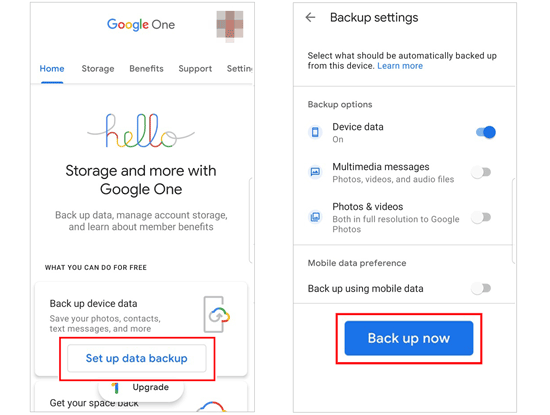
提示:如果您已经设置了三星,则无法恢复 iPhone 数据。在这种情况下,请先重置您的三星手机。
借助 iTunes,您可以轻松地将音乐文件从 iPhone 无缝移动到 Samsung。但是,只有当您需要迁移的歌曲是通过 iTunes 购买时,此过程才能成功。
第 1 步:在 PC 或 Mac 上,打开 iTunes 并连接 iPhone。
第 2 步:连接后,右键单击您的设备名称,然后点击“转移购买”。或者您可以单击“文件”>“设备”>“转移购买”。此步骤会将购买的所有歌曲传输到您的 iTunes 库。

步骤 3:传输后,使用 USB 电缆将您的 Samsung 连接到同一台计算机。
步骤4:打开“此电脑”,然后在计算机上找到iTunes音乐。要查找文件,请转至“用户”>“音乐”>“ iTunes ”>“ iTunes Media ”。
步骤5:选择所有要复制的音乐文件,右键单击,然后将其发送到三星设备。您还可以使用此处的拖放选项将文件移动到您的 Android 设备。
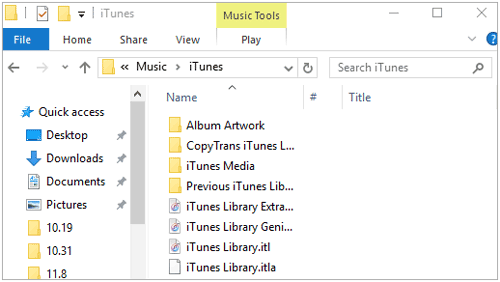
你有它!这些是将文件从 iPhone 传输到三星设备的可行方法。现在,您不再需要担心它们在操作系统上的差异。只要遵循正确的步骤,这不再是障碍。 Samsung Data Transfer仍然是从 iPhone 到三星传输数据的无与伦比的软件。其快速、简单的数据传输过程使其脱颖而出。立即尝试移动您的数据。
相关文章
版权所有 © samsung-messages-backup.com 保留所有权利。